Às vezes, você pode descobrir que o Mail no seu iPhone ou iPad falha ao baixar ou mostrar todo o conteúdo do e-mail, exibindo apenas uma linha de palavras, "Esta mensagem não foi baixada do servidor". Este é um erro comum que ocorre no aplicativo Mail no iPhone ou iPad, o que significa que a exibição do conteúdo do e-mail foi interrompida durante o download do servidor de e-mail. Às vezes, também pode ser resultado de sua conexão errática. Quando você se depara com esse erro de e-mail, o que deve fazer? Vamos verificar este artigo e obter uma solução útil para corrigir o iPhone/iPad que não baixa e-mails.
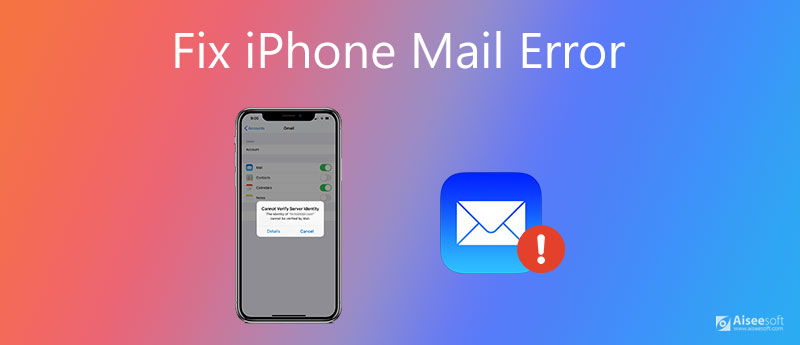
Ao encontrar o erro de e-mail, você pode tentar sair do Mail do iPhone ou iPad e reabri-lo. Toque duas vezes no botão Início. Se o seu iPhone não tiver o botão Home, você também pode deslizar a tela de baixo para cima para abrir a interface multitarefa. Deslize a tela do Mail para forçar o desligamento do aplicativo. Retorne à tela inicial e inicie o aplicativo Mail novamente. Se você ainda receber o erro de e-mail novamente, considere redefinir a conexão de dados móveis.

Normalmente, a razão pela qual você recebe "Esta mensagem não foi baixada do servidor" é que você pode não ter uma boa conexão de dados móveis. Para redefini-lo, você pode desbloquear o dispositivo e navegar até "Configurações" e, em seguida, definir e verificar o Modo Avião como "Desligado". Além disso, você pode verificar sua conexão WLAN e garantir que seu iPhone ou iPad esteja em uma boa rede Wi-Fi. Se O iPhone não se conecta ao Wi-Fi, redefina as configurações de rede para tentar.
Navegue até o aplicativo "Configurações" do iPhone > "Geral" > "Redefinir" > "Redefinir configurações de rede". Em seguida, seu iPhone renovará as configurações de rede. Reconecte o Wi-Fi para ver se funciona ou não.

Talvez esse problema possa ser causado pelas configurações do Mail. Você precisa excluir a conta de e-mail e configurá-la novamente para tentar.
Vá para "Configurações" > "Correio" > "Contas" > Toque na conta de e-mail onde você está enfrentando o erro > Escolha "Excluir conta" e confirme > Adicione a conta de e-mail novamente.

Você esta capacitado para atualizar o software do iPhone e, em seguida, obter a correção. Toque em "Configurações" > "Geral" > "Atualização de Software" e verifique se uma nova versão do iOS está disponível ou não. Em caso afirmativo, basta atualizar seu dispositivo agora.
Você pode reiniciar o iPhone ou iPad para tentar. Talvez funcione. Pressione e segure o botão Liga / Desliga até ver a mensagem “deslize para desligar” e desligue-o. Se você estiver usando um iPhone 15, 14, 13, 12, 11, XR, XS e X, será necessário manter pressionado o botão de volume e, em seguida, o botão lateral para abrir a tela de desligamento. Espere até que esteja totalmente desligado e pressione o botão Liga / Desliga para ligar novamente o dispositivo.
Ainda enfrentando o problema "esta mensagem não foi baixada"? Então é hora de redefinir seu iPhone ou iPad. Desbloqueie seu iPhone ou iPad e vá para "Configurações" > "Geral" > "Redefinir" > "Apagar todo o conteúdo e configurações" > digite sua senha de tela para confirmar as alterações e redefina o dispositivo.

Além disso, você pode contar com um programa confiável de terceiros para ajudá-lo a redefinir o iPhone ou iPad facilmente. E aqui, iPhone Cleaner é recomendado. Ele pode ajudá-lo a limpar todos os dados do seu dispositivo iOS de forma completa e segura. E é extremamente fácil de operar.
100% seguro. Sem anúncios.



1. O e-mail do iPhone deve ser push ou fetch?
Push deve ser uma escolha melhor, o que é bom para a bateria do seu iPhone. Mas só funciona com alguns novos protocolos de e-mail como o IMAP. Você também pode optar por verificar o servidor com menos frequência com Fetch.
2. Como altero meu e-mail padrão no iOS?
Abra o aplicativo Configurações, toque em Mail, role para baixo e encontre Conta padrão. Em seguida, selecione a conta que deseja usar como conta de e-mail padrão.
3. O aplicativo de e-mail do iPhone é seguro?
Não é tão seguro, para ser honesto. O aplicativo iOS Mail da Apple contém duas vulnerabilidades de segurança graves. Se explorado, você pode encontrar o risco de perda de dados.
Se você não consigo receber e-mails no iPhone, você deve ler o post para resolvê-lo.
As soluções apresentadas acima devem corrigir o iPhone/iPad que não baixa e-mails e você não encontrará mais "Esta mensagem não foi baixada do servidor". Você pode deixar os comentários se tiver um conselho melhor.
Corrigir iPhone
1. Consertar iPhone desativado
2. Corrigir o iPhone emparedado
3. Consertar carregador de iPhone
4. Corrigir contatos do iPhone desaparecidos

O iPhone Cleaner pode limpar dados inúteis em seu dispositivo seletivamente. Você também pode usá-lo para limpar seus dados privados e manter seu iPhone/iPad/iPod touch rápido e seguro.
100% seguro. Sem anúncios.
100% seguro. Sem anúncios.